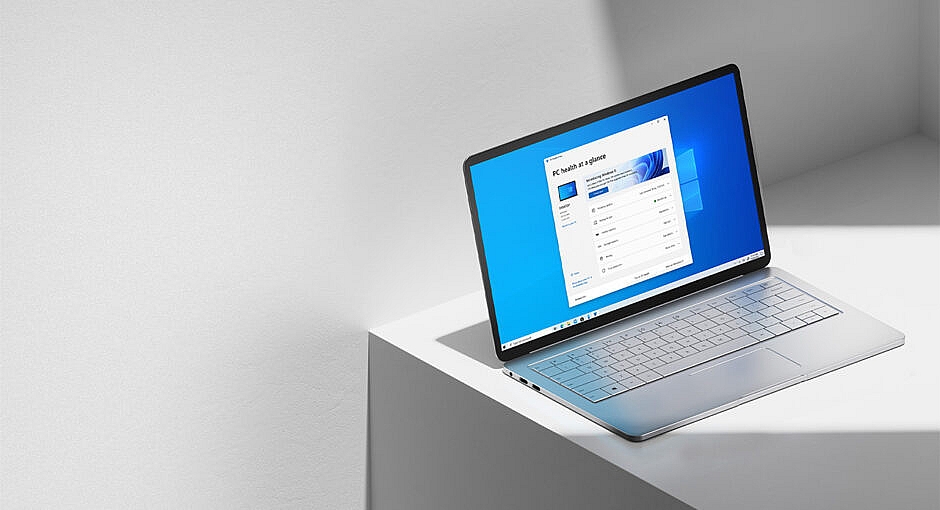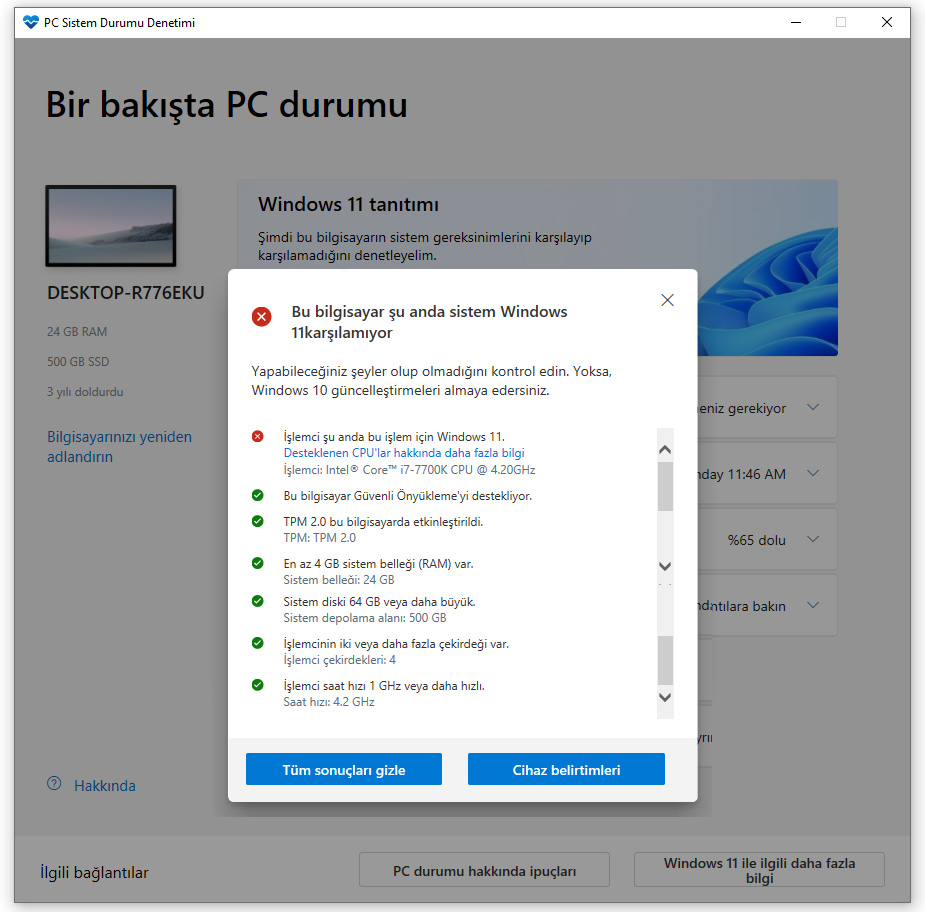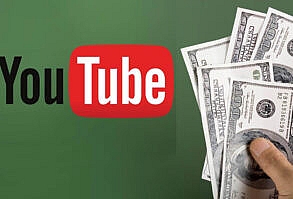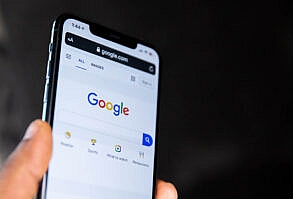Herkese Merhaba. Bu yazımızda sizlere “Bilgisayarım Windows 11’i Destekliyor mu?” sorusuna cevap vereceğim. Öncelikle bilgisayarınızın Windows 11’e uyumlu olup olmadığını kontrol etmek için Microsoft tarafından paylaşılan bir test aracını kullanıyoruz. Bu test aracını ilk kullandığımız dönemde neredeyse birçok bilgisayar hangi nedenden dolayı Windows 11’i destekleyip desteklemediği belirtilmiyordu. Ancak en son güncellenen “PC Sistem Durumu Denetimi Uygulamasını” ile bilgisayarımızın hangi özelliğinden dolayı Windows 11’i desteklemediğini öğrenebiliyoruz.
İlk olarak “PC Sistem Durumu Denetimi Uygulamasını” hemen burada verdiğim (tıkla) bağlantıdan bilgisayarınıza indirin ve kurun. Program 13.5 MB büyüklüğünde ve portable olduğu için kurulum işlemi oldukça basittir. Gelen pencere “Denetle” dediğinizde alttaki ekran çıkacaktır.
Aşağıda görüldüğü bilgisayarım sadece işlemciden dolayı Windows 11‘i desteklemiyor. Burada bilgisayarın Win11’i desteklemesi için tüm seçeneklerin onaylı olması gerekiyor.
Önemli: Windows 7, 8 veya 10’dan Windows 11’e geçiş yapmayı planlıyorsanız, Microsoft’un yeni işletim sistemi olan Windows 11’in bilgisayarınızda çalışıp çalışmadığını gösteren PC Health Check (PC Sistem Durumu Denetimi) uygulaması size bilgisayarınızın Windows 11 geçmek için uygun olup olmadığını gösteriyor.
PC Sistem Durum Denetiminde Kontrol Edilen Bileşenler
– İşlemci Windows 11 destekli olmalıdır. (Tıkla)
– Bilgisayar “Güvenli Önyükleme” özelliğini desteklemelidir.
– Bilgisayarda “TPM 2.0” etkinleştirilmiş olmalıdır.
– En az 4 GB sistem belleği (RAM) bulunmalıdır.
– Sistem diski 64 GB veya üzerinde olmalıdır.
– İşlemcinin iki veya daha fazla çekirdeği olmalıdır.
– İşlemci saat hızı 1 Ghz veya daha hızlı olmalıdır.
PC Sistem Durum Denetiminde belirtilmeyen ancak bileşenler ise şunlar;
(Bu özellikler Microsoft tarafında belirtilmiştir.)
– Ekran kartı WDDM 2.0 sürücüsüyle DirectX 12 veya üzeri ile uyumlu olmalıdır.
– Ekran 9 inç boyut ve 720p çözünürlüğe sahip olmalıdır.
Windows 11 destekleyen işlemciler ise şunlar…
Windows 11 Destekleyen Intel İşlemciler
- Intel 8. nesil (Coffee Lake)
- Intel 9. nesil (Coffee Lake Refresh)
- Intel 10. nesil (Comet Lake)
- Intel 10. nesil (Ice Lake)
- Intel 11. nesil (Rocket Lake)
- Intel 11. nesil (Tiger Lake)
- Intel Xeon Skylake-SP
- Intel Xeon Cascade Lake-SP
- Intel Xeon Cooper Lake-SP
- Intel Xeon Ice Lake-SP
Windows 11 Destekleyen AMD İşlemciler
- AMD Ryzen 2000
- AMD Ryzen 3000
- AMD Ryzen 4000
- AMD Ryzen 5000
- AMD Ryzen Threadripper 2000
- AMD Ryzen Threadripper 3000
- AMD Ryzen Threadripper Pro 3000
- AMD EPYC 2. nesil
- AMD EPYC 3. nesil
Yukarıdaki açıkladığımız üzere bilgisayarınız Windows 11 sistem gereksinimlerini karşılıyor ancak yine de bilgisayarınız “Bu Bilgisayar Windows 11’i çalıştıramaz” hatası alıyorsanız BIOS’tan; TPM, UEFI ve Güvenli Ön Yükleme Özelliklerini etkinleştirmeniz gerekiyor.
BIOS TPM 2.0 Etkinleştirme Nasıl Yapılır?
- İlk önce bilgisayarınızı BIOS modunda açın.
- BIOS Modunda üst menüden “Security” sekmesini seçin.
- Change TPM (TCM) State ayarını Enabled olarak değiştirin.
- Exit sekmesin seçip (veya F10) ayarları kaydederek çıkın.
BIOS UEFI Etkinleştirme Nasıl Yapılır?
- İlk önce bilgisayarınızı BIOS modunda açın.
- BIOS Modunda üst menüden “Boot” sekmesini seçin.
- Boot Mode özelliğini UEFI olarak değiştirin.
- Exit sekmesin seçip (veya F10) ayarları kaydederek çıkın.
BIOS Güvenli Önyükleme (Secure Boot) Etkinleştirme Nasıl Yapılır?
- İlk önce bilgisayarınızı BIOS modunda açın.
- BIOS Modunda üst menüden “Boot” sekmesini seçin.
- Secure Boot özelliğini Enabled olarak değiştirin.
- Exit sekmesin seçip (veya F10) ayarları kaydederek çıkın.
Yaptığınız bu ayarları yaptıktan sonra PC Health Check uygulamasını çalıştırarak yeniden kontrol etmeniz gerekiyor.
Sonuç: Sizde bu test aracını denediniz mi? Bilgisayarınız Windows 11’i destekliyor mu ya da herhangi bir uyarı veya hata aldınız mı? Konu hakkındaki fikirlerinizi, sorularınızı, görüşlerinizi hemen aşağıda yer alan yorumlar kısmından bizlerle ve diğer okurlarımızla paylaşmayı ihmal etmeyin.
Microsoft tarafından belirtilen Minimum Sistem Gereksinimleri | Tıkla
Etiket: windows 11 uyumluluk öğrenme, windows 11, bilgisayarım win11 i destekliyor mu, windows 11 uyumluluk testi, windows 11 test, windows 11 destekleyen işlemciler, bilgisayarım windows 11 i destekliyor mu, pc windows 11 i destekliyor mu nasıl öğrenirim, windows 11 sistem gereksinimleri, tpm 2., secure boot, işlemci windows 11.